Apigee Edge belgelerini görüntülüyorsunuz.
Apigee X belgelerine gidin. info
Anormallik algılama üç ana aşamadan oluşur:
Modelleri eğitme
Anormallik algılama, geçmiş zaman serisi verilerinden API proxy'lerinizin davranışını modelleyerek çalışır. Modeli eğitmek için herhangi bir işlem yapmanız gerekmez. Edge, önceki altı saatlik trafik verilerinden sizin için otomatik olarak model oluşturur ve eğitir. Bu nedenle Edge, bir anormalliği günlüğe kaydedebilmeden önce modeli eğitmek için API proxy'sinde en az altı saatlik veri gerektirir.
Anormallik etkinliklerini günlüğe kaydetme
Edge anormallik algılama, çalışma zamanında API proxy'lerinizin mevcut davranışını model tarafından öngörülen davranışla karşılaştırır. Anormallik algılama, belirli bir güven eşiğiyle bir operasyonel metriğin tahmini değeri aştığını belirleyebilir. Örneğin, 5xx hata oranı model tarafından tahmin edilen oranı aştığında.
Edge, anormallik durumu algıladığında bu durumu Edge kullanıcı arayüzündeki Etkinlikler kontrol paneline otomatik olarak kaydeder. Edge, algılanan her anormallik için hafif, orta veya ciddi güven eşiklerini günlüğe kaydeder. Örneğin, ciddi anormallik, son derece yüksek bir güven düzeyiyle anormal olarak kabul edilen anormalliktir.
Etkinlikler kontrol panelinde gösterilen etkinlik listesi, Edge tarafından algılanan tüm anormallikleri ve tetiklenen tüm uyarıları içerir. Uyarılar sabit veya anormallik uyarıları olabilir.
Anormallikleri görüntülemek için:
- Edge kullanıcı arayüzünde Analizin > Etkinlikler'i tıklayın. Yeni Etkinlikler kontrol paneli gösterilir:
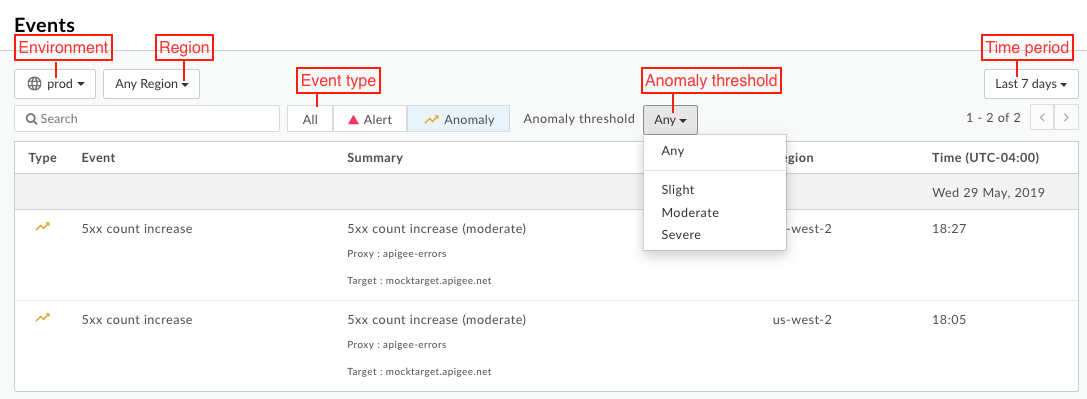
- Etkinlikler kontrol panelini şu ölçütlere göre filtreleyin:
- Ortam
- Bölge
- Uyarı (sabit ve anormallik) veya Anormallik olarak etkinlik türü
- Anormallik eşiği (yalnızca anormallikler)
- Dönem
Anormallikleri ayrıntılı incelemek için:
API İzleme İncele kontrol panelinde anormalliği açmak için Etkinlikler kontrol panelinde anormalliğin satırını seçin. Aşağıdaki örnekte, p90 gecikmesinde küçük bir artış olan bir anormalliği araştırıyorsunuz. Dikey sarı çubuk, anormalliğin nerede gerçekleştiğini gösterir:
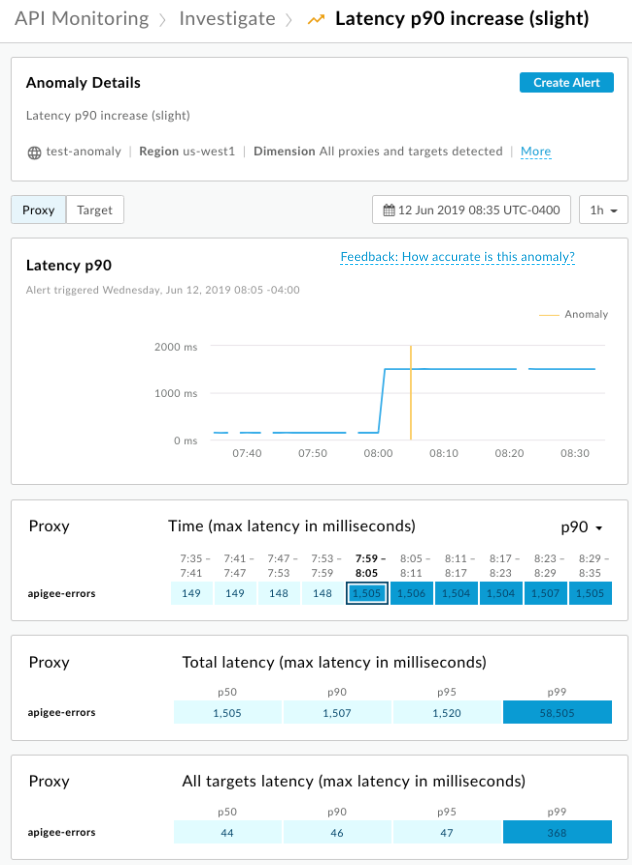
Anormallik ayrıntılarını görüntülemek için ekranda bir blok seçin:
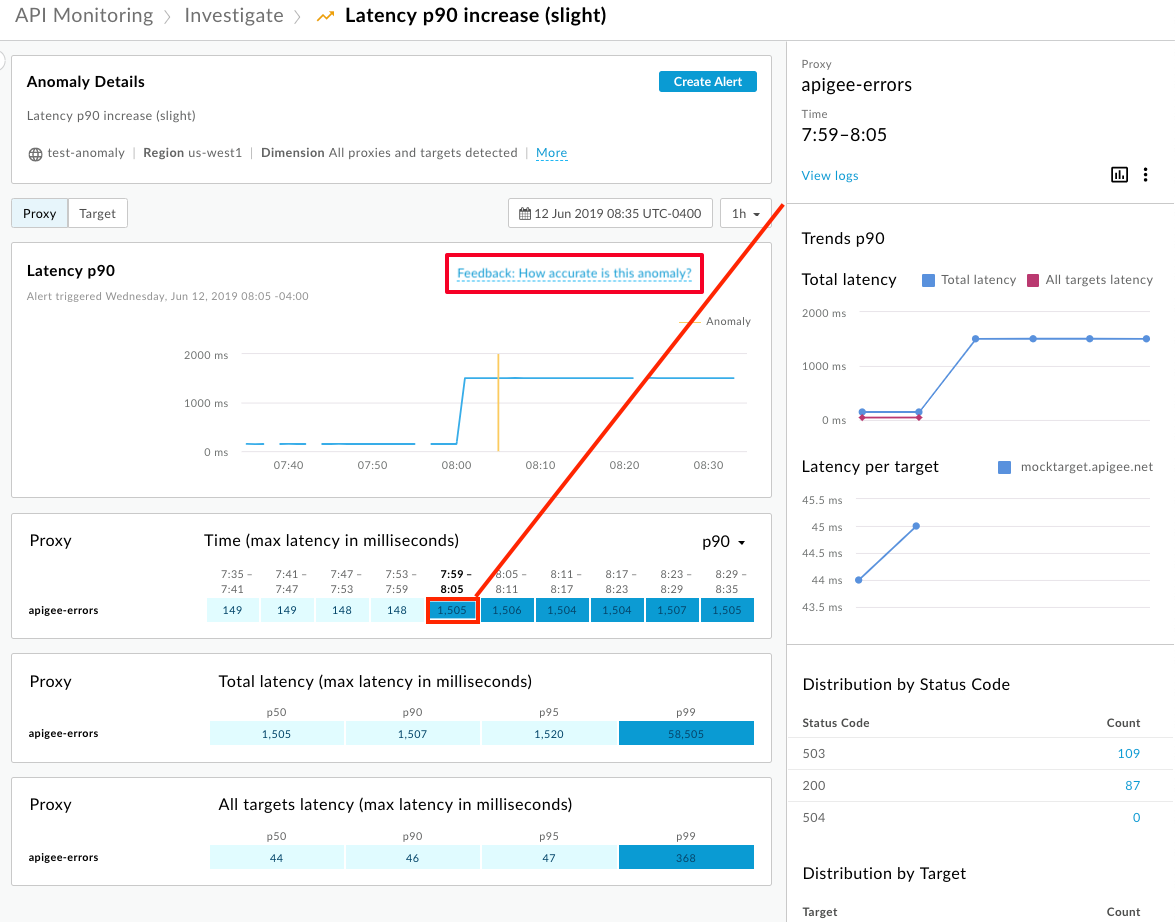
Apigee'ye geri bildirim göndererek anormallik algılamayı iyileştirmeye yardımcı olmak için Geri bildirim: Bu anormallik ne kadar doğru?'yu seçin. Trafik modelinin gerçek bir anormallik olup olmadığını, algılamanın sizin için ne kadar yararlı olduğunu belirtmek ve isteğe bağlı bir yorum bırakmak üzere şu bağlantıyı kullanın:
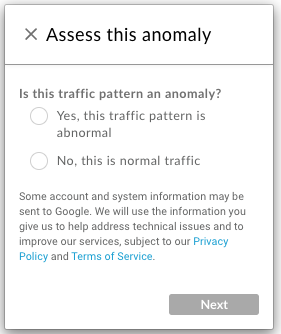
Uyarı oluşturma
Edge varsayılan olarak bir anormallik etkinliği oluşturur ancak anormallik uyarısı vermez. Hesaplanan eşikte algılanan bir anormalliğin gerçek bir sorun olup olmadığını belirlemek için Etkinlikler kontrol panelini incelemek size bağlıdır. Bu durumda, mevcut veya farklı bir eşik düzeyinde bu anormal durum için bir uyarı oluşturabilirsiniz. Anormallik bir daha gerçekleştiğinde Edge uyarıyı verir ve size e-posta veya başka bir tür bildirim gönderebilir.
Not: Edge, uyarıyı gönderdikten sonra 10 dakika geçmesine ve uyarı koşulunun hâlâ geçerli olmasına kadar aynı uyarıyı tekrar göndermez. Bu aralık, Edge'in aynı koşul için yinelenen uyarılar göndermesini engeller.
Anormallik uyarısı oluşturmak için:
- Anormallik ayrıntılarını yukarıda gösterildiği gibi görüntülemek için Etkinlikler kontrol panelinde bir anormallik seçin.
- Anormallik ayrıntılarında Uyarı Oluştur düğmesini seçin. Uyarı oluşturma paneli açılır.
Uyarıyı yapılandırın. Aşağıdaki örnekte, uyarıyı herhangi bir bölgedeki
prodortamının p90 gecikmesinde küçük bir artış olması için yapılandırırsınız: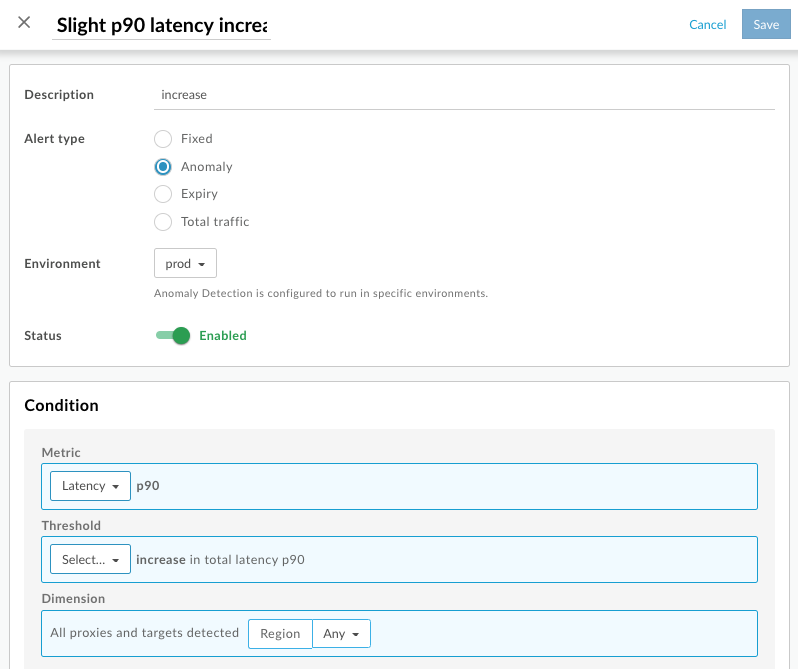
Uyarı bildirimi eklemek için + Bildirim'i tıklayın.
Bildirim Ayrıntıları Açıklama Kanal Kullanmak istediğiniz bildirim kanalını seçin ve hedefi belirtin: E-posta, Slack, PagerDuty veya Webhook. Hedef Hedefi, seçilen kanal türüne göre belirtin:
- E-posta: joe@company.com gibi e-posta adresi
- Slack: https://hooks.slack.com/services/T00000000/B00000000/XXXXX gibi Slack kanalı URL'si
- PagerDuty: PagerDuty kodu (ör. abcd1234efgh56789)
Webhook: https://apigee.com/test-webhook gibi bir webhook URL'si
Not: Bildirim başına yalnızca bir hedef belirtebilirsiniz. Aynı kanal türü için birden fazla hedef belirtmek istiyorsanız ek bildirimler ekleyin.
- Başka bildirim eklemek için 4. adımı tekrarlayın.
- Bildirim eklediyseniz aşağıdaki alanı ayarlayın:
Alan Açıklama Klape Bildirimlerin gönderilme sıklığı. Açılır listeden bir değer seçin. Kaydet'i tıklayın.
Anormallik bir daha meydana geldiğinde uyarı alırsınız.

